반응형
Position Camera Tool
카메라를 원하는 곳에 위치시키 위해서는 :
- Position Camera tool (
)을 선택하고,
- 원하는 모델 혹은 위치를 클릭하면, 그 위치에 사람이 서서 바라보는 뷰를 만들어준다. (기본 눈높이는 사람키인 170센치미터(5' 6":5피트6인치)로 설정되어 있다.
- (선택사항) 바라보는 눈높이를 지정하고자하면, 원하는 높이를 입력하고 엔터를 누르면 된다. 마우스로 우측하단을 클릭하지 말고 바로 숫자를 입력하라. 클릭해도 변하는 것이 없다.
카메라를 어떤 특정 객체에서 특정 방향으로 바라보고자할 때에는 다음과 같은 방법으로 할 수 있다.
- Position Camera tool (
)을 선택하고,
- 먼저 원하는 카메라 위치에 마우스를 클릭하고, 홀드한다!!!
- 그리고 원하는 방향으로 마우스 포인터를 이동하여 객체를 클릭한다.
- (선택사항) 원하는 눈높이값을 입력할 수도 있다.
Look Around (

) Tool
Position Camera 툴을 사용하자 마자, 바로 Look Around(

) 툴이 활성화된다. 혹은 다른 툴을 사용하다가 이 툴을 사용하고자 한다면, 툴바에서 눈모양의 아이콘을 선택하여 실행할 수 있다.
Look Around tool은 눈 모양이고, 눈의 높이로 모델 주위를 시뮬레이션을 한다. 이 툴을 사용할 때에, Measurements Box는 항상 Eye Height 값을 입력할 수 있다. 원하는 값을 바로 입력하고 엔터를 치면 끝난다.
Look Around 커서를 클릭하고, 왼쪽, 오른쪽, 위, 아래로 드래그하여 사람의 시선으로 공간을 볼 수 있도록 해준다. 실제로 그 공간에 서서 고개를 돌려보며 바라볼 수 있게 해줍니다.
Walk Tool
Walk Tool 을 다음과 같이 차례대로 해본다.
- Walk tool (
)을 선택한다. 커서는 한쌍의 신발 모양으로 변한다.
- 가고자하는 방향으로 커서를 클릭하고 드래그한다. 클릭한 곳에 작은 싶자선이 나타나고, 아래 Ctrl, Shift, Alt 키로 속도 및 방향을 조절할 수 있다.
- 커서를 위,아래,좌,우로 이동할 수 있다. 기볹거으로 벽을 통과하여 걸을 수는 없다. alt 키를 동시에 눌러서 벽을 통과하여 걸을 수 있다.
- Move the cursor up, down, left, or right to move through your model. You can go up and down inclines or stairs while maintaining eye height. However, by default, collision detection is turned on, so you can’t walk through walls; override collision detection with a modifier key.
| To Do This | Microsoft Windows Modifier Key | Mac OS X Modifier Key |
|---|---|---|
| Move up or down (instead of backward and forward) |
Shift | Shift |
| Run instead of walk | Ctrl | Option |
| Walk through walls (that is, disable collision detection) |
Alt | Alt |
반응형
'SketchUp Pro > 스케치업 2D 기초' 카테고리의 다른 글
| [002] [스케치업 프로 기초강좌] Select Tool (객체 선택하기) (0) | 2022.12.10 |
|---|---|
| [스케치업 Tip] Sketchup Pro 2020 단축키 모음(윈도우용) (0) | 2020.04.19 |
| [003] [스케치업 프로 기초강좌] Orbit, Zoom, Pan Tool (Viewing a Model) (0) | 2020.04.19 |
| [001] [스케치업 프로 기초강좌] 초기 기본 환경설정하는 방법(업데이트중) (0) | 2020.04.08 |
| Sketchup(스케치업) 프로그램 한글 버전을 영문버전으로 변환 (0) | 2020.04.03 |
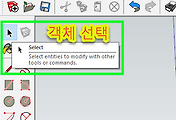
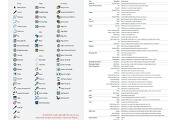
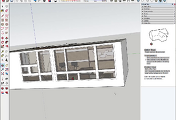
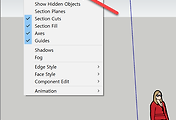
댓글